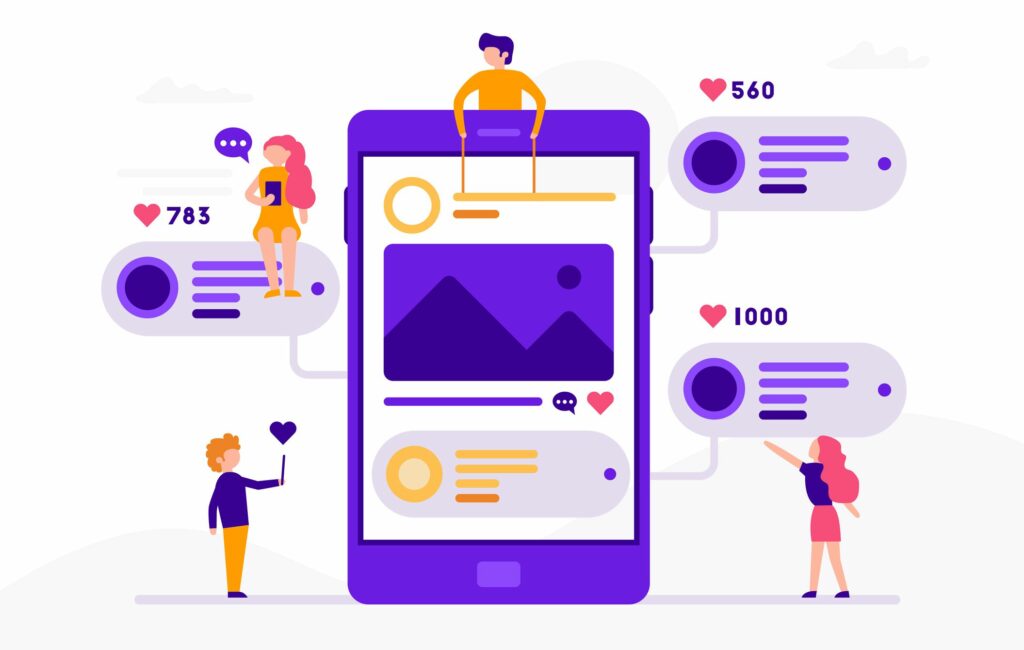
Vad du ska veta
- I appen, under Förslag till dig, Välj X i det övre högra hörnet av valfri användarruta. Välj Se allt för att snabbt ta bort användare.
- Om du inte vill visas i någon annans Förslag till dig alternativ, gå till Instagram.com > profilbild > inställningar.
- Avmarkera sedan rutan bredvid Liknande kontoförslag och välj Skicka in. Observera att den här inställningen inte är tillgänglig från appen.
Den här artikeln förklarar hur du tar bort en eller flera Instagram-«Förslag för dig» -användare från ditt flöde om du inte är intresserad av att följa dem. När du har tagit bort förslaget uppmanas du inte att följa personen längre. Vi täcker också hur man väljer bort att visas som en föreslagen användare i andras flöden.
Så här tar du bort föreslagna användare från Instagram
Instagram försöker vara till hjälp genom att ansluta dig till användare du kanske vill följa baserat på gemensamma vänner, personer i din kontaktlista och Facebook-vänner. Om Instagram får fel, så tar du bort en föreslagen kontakt.
-
Öppna Instagram-appen eller navigera till Instagram.com i en stationär eller mobil webbläsare och logga in på ditt konto om det behövs.
-
Bläddra igenom ditt hemflöde tills du ser en horisontell lista med föreslagna användare märkta Förslag till dig. Det kommer troligen att visas nära toppen av ditt flöde efter det första eller näst senaste inlägget.
-
Välj X högst upp till höger i valfri föreslagen användarruta. Förslaget försvinner omedelbart.
-
Välj valfritt föreslagen användares profilbild eller namn för att gå till deras profil och se om de är värda att följa. Om du bestämmer dig för att du inte vill följa dem väljer du bakåtpil längst upp till vänster i appen (eller bakåtknappen i din webbläsare) för att gå tillbaka och välj sedan X. Instagram kommer inte att be dig att bekräfta att du vill ta bort den föreslagna användaren efter att du har valt X, så se till att du vill ta bort dem första gången. Det finns inget sätt att ångra det när det är klart.
-
Välj för att påskynda borttagningsprocessen för flera föreslagna användare att följa Se allt ovanför listan över föreslagna användare. Detta tar dig till en ny flik eller sida med en vertikal lista märkt Alla förslag.
-
Om du tittar på Alla förslag i appen väljer du X till höger för alla föreslagna användare att radera dem. Att ha dem listade i en mindre, vertikal lista gör det snabbare och lättare att ta bort flera föreslagna användare.
Tyvärr finns det ingen X-knapp bredvid varje föreslagen användare på Alla förslag listan när den visas på Instagram.com. Om du vill ta bort föreslagna användare från den här fliken måste du göra det från appen.
-
Om du slutar radera alla föreslagna användare på din Alla förslag lista från appen kan du uppdatera fliken för att se en lista med nya förslag. Instagram fortsätter att föreslå nya användare som du kan följa.
Välj bort att visas i andra användares förslag
Om du inte vill att din egen profil ska visas i andra användares avsnitt «Förslag för dig» för att undvika att upptäckas och följas av vissa personer kan du välja att utesluta ditt konto från det. Att helt enkelt göra ditt konto privat kommer inte att göra detta automatiskt. Du kan bara välja bort avsnittet Förslag för dig i andra användares flöden genom att komma åt Instagram från en stationär eller mobil webbläsare. Du kan inte göra det från appen.
-
Navigera till Instagram.com i en stationär eller mobil webbläsare och logga in på ditt konto om det behövs.
-
Gå till din profil genom att välja profilikon längst upp till höger på skrivbordswebben eller i den nedre menyn på mobilwebben.
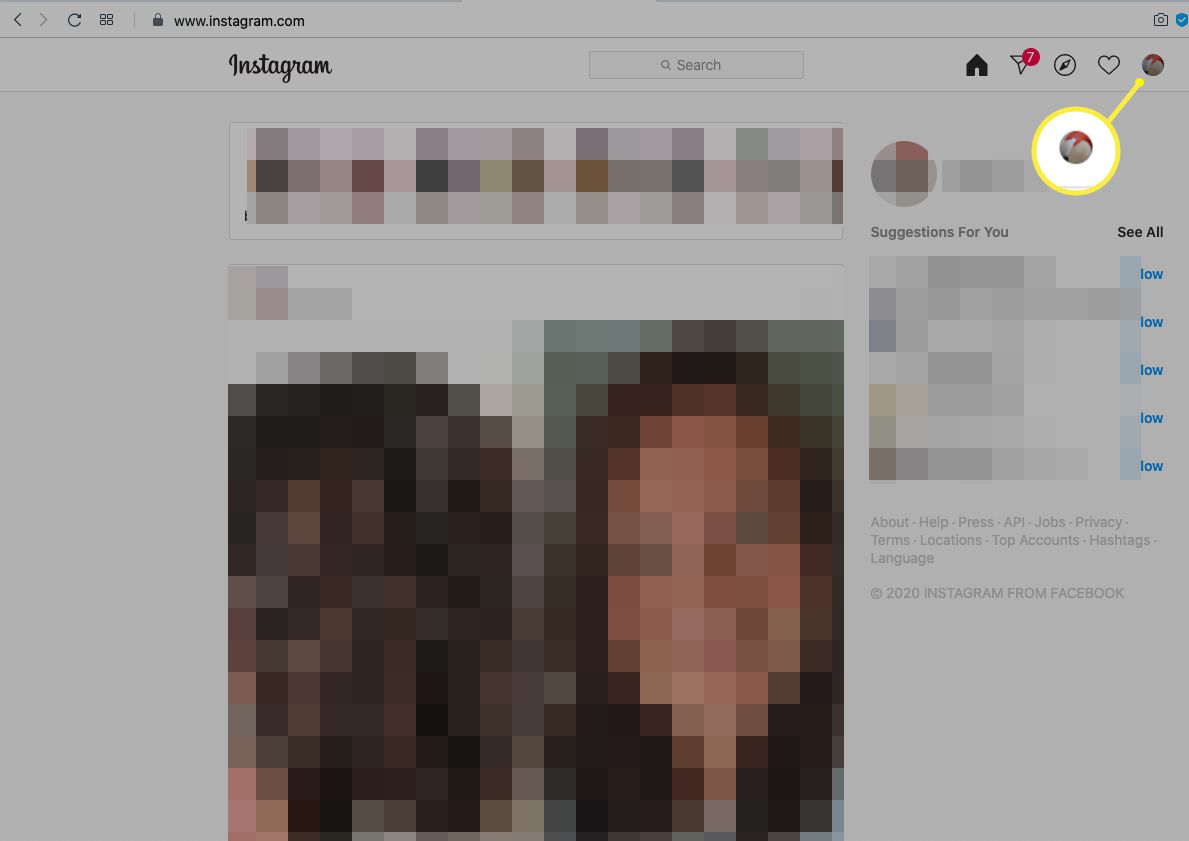
-
Välj inställningar.
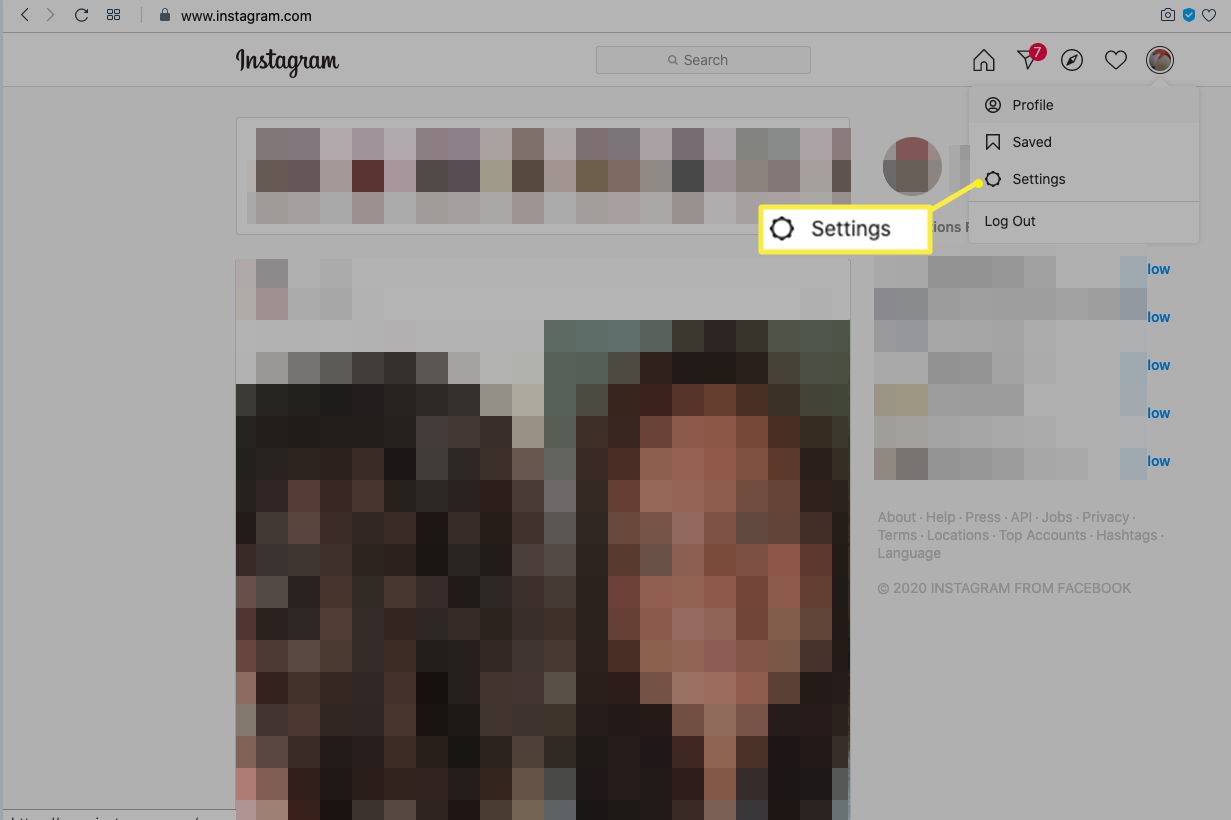
-
Bläddra ner till botten av sidan tills du ser Liknande kontoförslag och avmarkera rutan.

Detta ber Instagram att utesluta ditt konto när man rekommenderar liknande konton som folk kanske vill följa.
-
Välj det blå Skicka in -knappen för att spara ändringar av dina profilinställningar.